我突然有点不知所措,Unity的教程果然很难写,我有点不知道该从哪个话题开始写起。
我想,从地形开始写起?这个用的比较多,嗯,就它吧。(小若:不知道为什么,我总感觉好像很随便的样子)
笨木头花心贡献,啥?花心?不,是用心。
转载请注明,原文地址:http://www.benmutou.com/archives/2063
文章来源:笨木头与游戏开发
为什么标题是【初初初级介绍】?(小若:我知道,你口吃)
因为我个人对地形也不是很熟悉,仅仅是能使用一些基本功能,所以,我也只能给大家介绍基本功能。
对于Unity编辑器方面的操作,还是视频教程比较合适,无奈我的口才很差,做视频教程完全不行。
大家可以自行去找视频教程,这个挺多的。
我也收回一开始我说的那句【对Unity的现有教程有点失望】的话,因为我是半年多以前找的教程,而现在我发现,Unity的教程也越来越优秀了。
我的教程会更偏向于代码,因为对菜单的介绍实在是太麻烦了。
(小若:噢,原来是太麻烦了,那也不能怪你了...啊个屁啊!只是因为太麻烦所以就不介绍吗?这样真的可以吗?)
1.创建空白地形
依旧是在【Hierarchy】的空白处点击右键,依次选择【3D Object】->【Terrain】,你就会发现场景里多了一块白色的怪怪的东西。别怕,那就是地形。
2.设置地形大小
点击选择地形,看看它的属性面板,你发现了什么?是的,你发现了它有超级多的属性,特么的我现在真的只懂一点点,所以,我只介绍我懂的那一些。
如图:
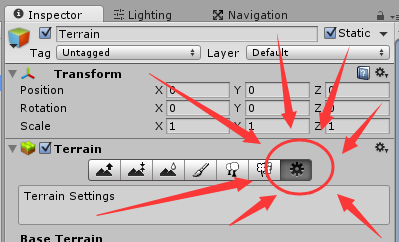
我们选择最右边的按钮,这是地形设置菜单,里面有很多属性,我们只看下面的这些:
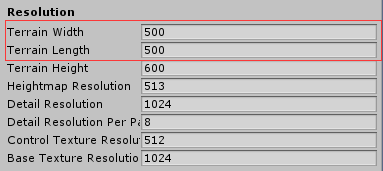
没错,只看【Terrain width】和【Terrain Length】属性,它们分别就是地形的宽度和长度。(小若:我感觉从字面意思就能知道,完全不需要你解释的样子,不知道是不是幻觉)
注意,是宽度和长度,而不是宽度和高度,这是3D的,目前只关注宽和长即可。
500*500其实已经蛮大了,对于我之前的【只有一关】这个小游戏来说,完全不需要这么大。
我设成100*100吧,大家就随意了。
3.地形贴图
就这么一块白白的地形,总让人有种怪怪的感觉,所以,我们需要给地形贴点墙纸。现在,我们选择地形属性的第四个按钮,如图:
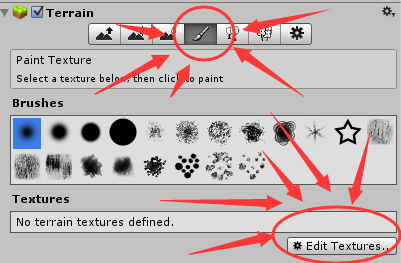
看到图片你就知道,我接下来要你点的是哪个按钮了吧?
点击【Edit Textures..】按钮,开始选择我们的图片。
如果你怕复杂,可以只选一张图片,然后点击【add】即可,如果你比较好奇,可以选两张,然后里面的各种参数自己试。
比如我的:
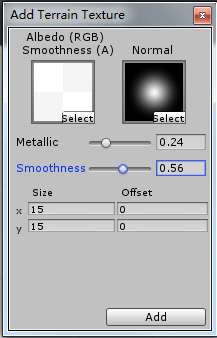
现在我还不想解释里面的参数(我只懂一点点),大家只要知道,这些参数可以改变地形贴图的效果就可以了。
自己多动手试试,学Unity,如果自己不多尝试,真的不好学,细节太多。
点击【Add】之后,看看场景,变成下面的样子了:
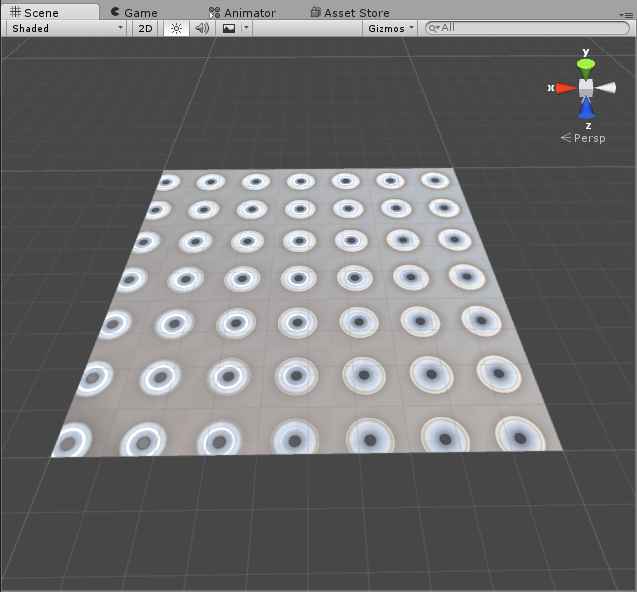
这个还是蛮帅的。
第一个添加的贴图会默认覆盖整个地形,我们可以添加很多贴图,选择你添加的贴图后,就可以在地形上画画了。
就像画笔一样,大家自己尝试了,不唠叨了。
4.地形海拔高度
现在的地形还仅仅是一个平平的飞机场(我没有别的意思)(小若:特么的你用了我的括号,那我用什么?)还记得盘古怎么开天辟地的吗?
想当年,天地还是一体的,世界是平的,有一天,盘古伸了个懒腰,于是,天和地被分开了...
在很久很久以后,海拔最高的喜马拉雅山出现了。
没错,海拔,目前我们的地形海拔高度是0,我们来试试怎么提高地形的海拔高度。
这次我们要看地形的第二个按钮,如图:
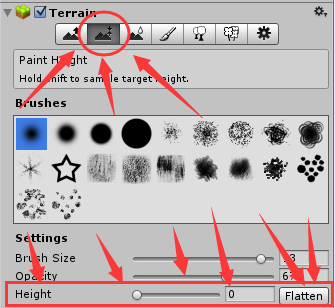
没错,你们又发现了,我要你们关注的是下面的【Height】一栏,这个就可以理解为地形的海拔高度。
如果你现在拖动上面的滑动条,是改变不能海拔高度的,默认的海拔高度是0(不管滑动条上显示的是什么)。
我们试试把滑动滑动条,让它变为100,然后点击【Flatten】按钮。
发生什么神奇的事情了吗?(小若:地形不见了!)
没错,也许有人会发现地形不见了,其实,它只是往上跑了。
大家操作一下场景,放大缩小拖动什么的,找到地形,它在上面不远的地方。(小若:啊,找到了,好辛苦。)
其实吧,笨蛋才这么去找呢。
直接双击【Hierarchy】里的【Terrian】就能定位到这个对象了,完全不需要找,呵呵。(小若:大家不要拦着我,我这次特么绝对要轻轻地捶他一下!)
OK,现在场景的海拔高度已经变成100了,它目前是游戏里海拔最高的地形,没有之一。
5.地形笔刷
还是刚刚那张图,大家应该发现了很多类似PhotoShop里的笔刷,如果你不知道什么是PhotoShop,也不知道什么是笔刷的话...那么,我就来给你解释一下好了...啊个屁啊!不知道的话就滚粗好吗?(小若:这年头,连吐槽的工作都有人抢,唉...)
我们随便选一个笔刷,比如:
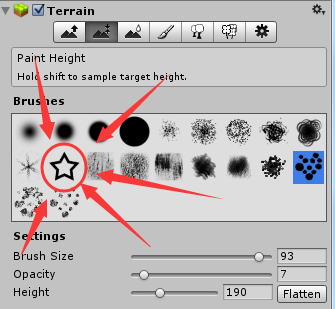
单击某个笔刷就能选中了。
OK,你在地形上随便画试试,是不是有效果了?
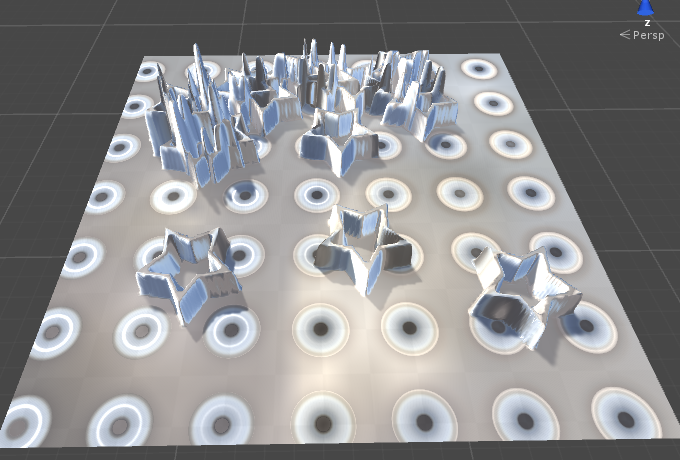
(小若:特么的我完全没效果啊)
如果你发现画不出东西,那就对了,看看你Height里面的值是多少?是不是100?
特么的地形的海拔是100,你画的笔刷海拔也是100,地形和笔刷的高度是一毛一样的,怎么可能有效果呢?
所以,把Height的值设大一些,比如我的是190,然后再画一下试试。(小若:有了!)
如果你把值设得比海拔低,会怎么样?
没错,大海就是这么来的,山崖就是这么来的,天洞就是这么来的。
建议有恐高症的人不要把地形拉太近,比如:
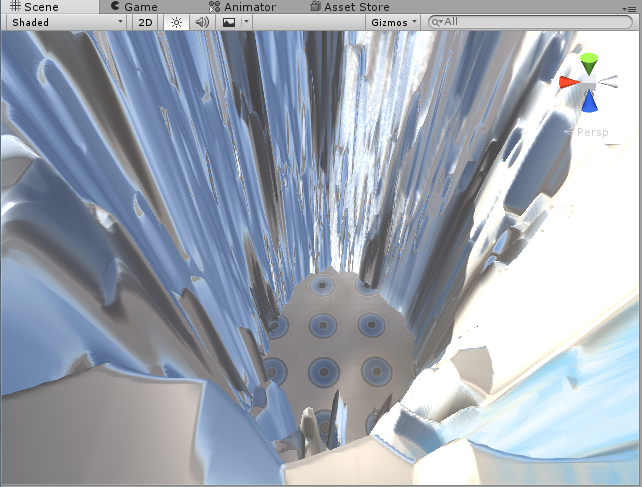
至于【Height】上面的【Brush Size】和【Opacity】属性有什么用?
Brush Size顾名思义,笔刷大小。
Opacity顾名思义...个屁啊,“不透明度”是什么意思?其实它是控制笔刷的强度的,大家自己设置这个属性, 再画一画就能看到效果了。
6.“无高度”限制的笔刷
如果你刚刚画得很投入,一定会发现,地形不会超出我们设定的Height值,也就是说,笔刷画出来的东西,顶部一定是平的。这个很好理解,因为它最高就是这么高,当一整块地形都画满笔刷,并且都画到最高时,顶部只能是平的,自己多画画就能看到效果了。
现在我们介绍最后一个按钮:
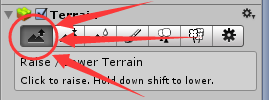
和刚刚的说法相对应的,这个按钮下的笔刷,画出来的地形是没有最大高度限制的。
可以很明显地看到,它没有Height属性。
而如果你在画笔刷的时候,同时按住Shift键,会发现好玩的东西。
7.结束
最后,大家不要忘了,我们还有贴图,贴图是可以用在这些由笔刷画出来的地形上的。可以这么理解,笔刷是控制地形的形状,而贴图是用来上色的。
特么我的以后不敢截那么多图了,这一篇教程下来,图片就1、2M了,要是我这篇教程火了怎么办?
一次浏览就耗去我1、2M,我这博客流量,要超上限了。(小若:你想多了,想多了很多)
好了,我真的很不喜欢介绍菜单啊,但是又不得不介绍。
我希望快点进入脚本方面的教程。
本篇源码:Unity_benmutou_004
4 条评论
发表评论